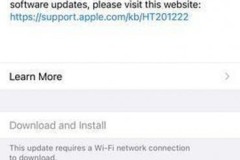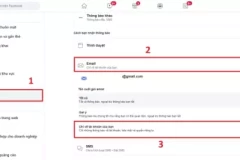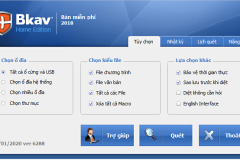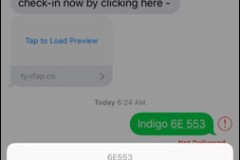Pin iPhone không khỏe như những gì người dùng muốn, đây chính là nhược điểm số một của smartphone do Apple sản xuất. Có không ít mẹo được lan truyền trên mạng nhưng không phải cái nào cũng đúng. Dưới đây là 4 lời khuyên phổ biến mà bạn không nên nghe theo:
1. Đóng ứng dụng chạy ngầm để tiết kiệm pin
Ai đó sẽ khuyên bạn đóng các ứng dụng không sử dụng để tiết kiệm pin. Chỉ cần bấm nút Home hai lần rồi vuốt ứng dụng từ dưới lên để làm việc này. Thực tế, nó không tiết kiệm pin mà còn làm bạn mất thêm chút ít năng lượng khi mở lại các ứng dụng bạn đã tắt đi. Một chuyên gia về phần mềm của chính Apple đã thừa nhận trong email gửi người dùng. Trên trang hỗ trợ, Apple khuyên chỉ nên tắt ứng dụng khi nó không phản hồi.
2. Sạc qua đêm làm hỏng pin

Sạc qua đêm sẽ làm hỏng pin iPhone của bạn? Đây là điều được không ít người truyền tai. Có thể vài năm trước nó đúng nhưng nay, không còn chính xác. Thay vào đó, vòng đời pin phụ thuộc vào số lần sạc trong suốt tuổi thọ của chúng. Smartphone hiện đại, trong đó có iPhone, sở hữu khả năng quản lý năng lượng tiên tiến, đồng nghĩa với chúng sẽ không nạp thêm năng lượng nhiều hơn mức cần thiết. Do đó, bạn vẫn cắm sạc sau khi đã sạc đầy 100% cũng không ảnh hưởng gì.
3. Tắt Bluetooth, Wi-Fi để tiết kiệm pin
Tổ chức đứng sau các chuẩn Bluetooth và Wi-Fi cho biết trong khi đang bật và không sử dụng, chúng không dùng đến năng lượng nên không cần phải tắt chúng đi. Nếu đang dùng Apple Watch và cứ tắt đi bật lại Bluetooth liên tục, nó không chỉ khiến thiết bị hoạt động không chính xác mà còn làm pin hết nhanh hơn.
Tuy nhiên, nếu đang sống trong khu vực có kết nối mạng kém, nó sẽ ảnh hưởng tiêu cực đến thời gian sử dụng pin. Bật chế độ máy bay trong trường hợp này có thể giúp bạn tiết kiệm pin. Thực tế, Wi-Fi dùng ít pin hơn mạng di động nên Apple luôn khuyến khích bật Wi-Fi mọi lúc mọi nơi.
4. Để iPhone tự điều chỉnh độ sáng làm nhanh hết pin

Dù bạn có thói quen chỉnh sáng màn hình bằng tay, Apple lại khuyên rằng chế độ tự động chỉnh sáng của iPhone sẽ giúp tiết kiệm pin. Để kích hoạt, vào Settings > General > Accessibility > Display Accommodations > Auto-Brightness.
Du Lam (Theo BI)
Nguồn: Ictnews.vn